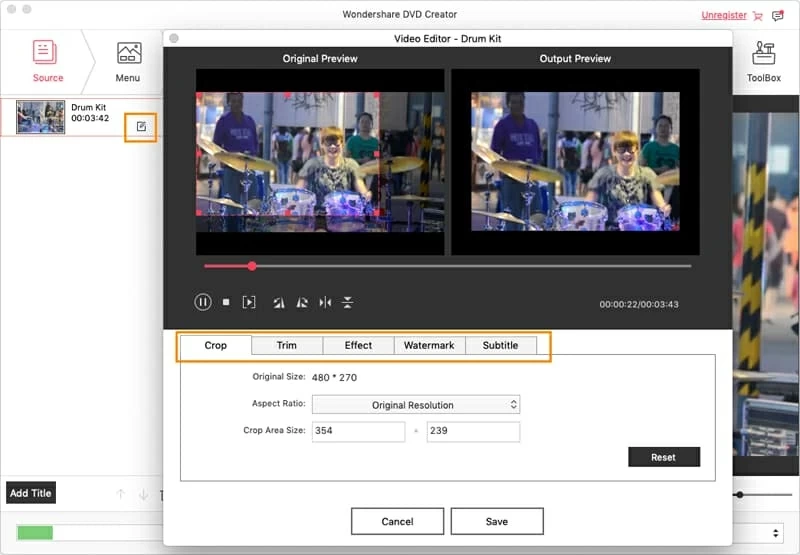
Vea más sobre: Blu-ray Creator para quemar las películas de iTunes para tocar en un reproductor de Blu-ray.
Los videos de la tienda Apple iTunes se pueden descargar en su Mac para almacenar y disfrutar. Estos videoclips pueden ocupar una gran cantidad de espacio en su disco duro. Lo que es aún más, con los derechos de autor legales en sus videos, la gestión de derechos digitales, es difícil para usted reproducirlos en otras computadoras. ¿Por qué no quemar las películas de iTunes para un DVD para que pueda verlas en un reproductor de DVD casero y una nueva televisión de alta definición?
Con casi todo lo que necesita incluido, DVD Creator for Mac sería su mejor asistente para convertir el archivo de iTunes en DVD en Mac que se puede usar en casi cualquier reproductor de DVD. Su simple interfaz basada en asistentes hace que las cosas sean muy fáciles y, por lo tanto, no requiere instrucciones. Es absolutamente fácil de controlar y no requiere ningún conocimiento de los formatos de video o cómo funciona un DVD.
Si estás en una PC y quieres grabar archivos de películas de iTunes para reproducir DVD, vaya a probar DVD Creator para Windows con los mismos pasos.
Los siguientes pasos explican cómo quemar la película de iTunes en DVD en una Mac. Es bastante fácil hacer los trabajos. Comencemos.
Paso 1: Importar videos de iTunes a esta aplicación Mac
Inicie el programa, la interfaz principal muestra opciones para importar archivos, ver y editar videos/imágenes, vista previa y opciones de grabación de disco.
Primero, haga clic en el icono «+» en el área central, esto abre una nueva ventana desde donde se pueden agregar archivos de película de iTunes al tablero. Alternativamente, simplemente arrastre y suelte los archivos en la ventana de esta película de iTunes a DVD Converter para Mac. En el área de origen, puede editar títulos de DVD manualmente y cambiar el orden de los archivos utilizando la función «↑» y «↓».
Una barra en la parte inferior de la pantalla mostrará el tamaño total de los archivos de video agregados para dar una indicación si el usuario tiene que grabar un DVD de una sola o doble capa.
Paso 2: Edite su video si es necesario
Puedes editar películas antes de la conversión. Resalte el video y elija el icono «Editar» ubicado en el lado inferior derecho, luego traerá un editor de video. Es flexible y personalizable, ya que puede recortar, voltear, recortar para un video e incluso agregar efecto y marca de agua con imagen/texto.
Paso 3: Elija la plantilla de menú preferida
Continúe y haga clic en la pestaña «Menú» en la parte superior de la película iTunes a la interfaz DVD Mac Converter, puede agregar plantillas de menú DVD a sus archivos de video, agregar el texto y la música de fondo y más.
Una vez que elija un menú, puede obtener una vista previa de cómo se verá por usar la pestaña «Vista previa».
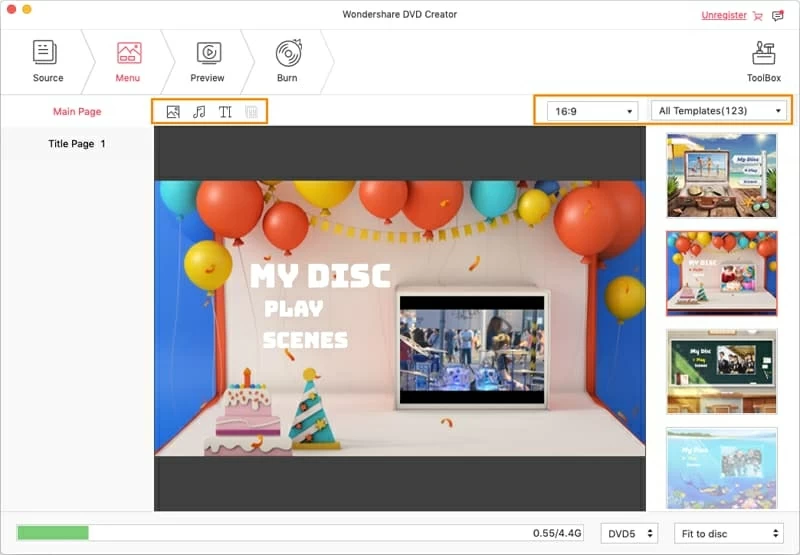
Paso 4: Empiece a quemar iTunes a DVD en macOS
Recommended Read: Cómo Grabar una Imagen ISO en DVD en Mac y PC
En este paso, debe hacer algunas selecciones. Hay cuatro opciones de salida de las que puede elegir: DVD DISC, DVD Folder (video_ts), archivo DVDMedia y archivo ISO. Elija la opción de salida correcta antes de que se quema. Tenga en cuenta que se recomienda al menos 12 GB de espacio libre en el disco si elige guardar archivos en su HDD local.
Eso es casi todo lo que hay. Finalmente, haga clic en el botón Rojo «Burn» nuevamente, ¡aquí es donde sucede la magia! Sus videos de iTunes comenzarán a quemarse en DVD. Cuando el proceso se ha completado con éxito, puede probarlo en su reproductor de medios informáticos para asegurarse de que funcione.
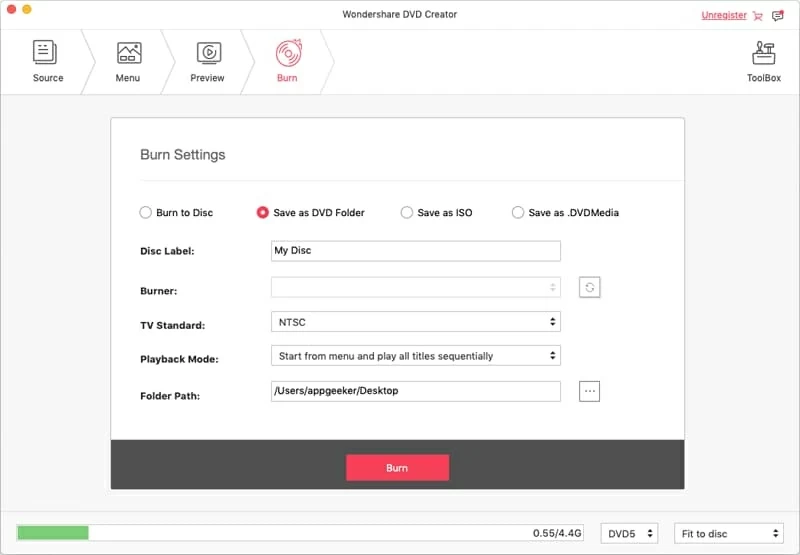
Tenga en cuenta que si no hay medios registrables en ese momento, el programa saldrá de una ventana de mensajes que solicite un medio DVD-R, DVD-RW, DVD+R o DVD+RW en blanco.
¡Ahí vayas! ¡Disfrútala!
